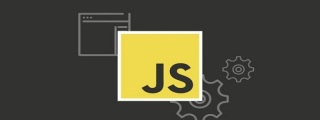
vue.js를 설치하는 세 가지 방법에 대한 자세한 설명
Vue.js(/vjuː/로 발음, view와 유사)는 데이터 기반 웹 인터페이스를 구축하기 위한 진보적인 프레임워크입니다. Vue.js의 목표는 가능한 가장 간단한 API를 사용하여 반응형 데이터 바인딩 및 구성된 뷰 구성 요소를 활성화하는 것입니다. 시작하기 쉬울 뿐만 아니라 타사 라이브러리나 기존 프로젝트와도 쉽게 통합할 수 있습니다.
Vue.js를 설치하는 세 가지 방법은 다음과 같습니다.
1. 독립 버전
Vue.js 공식 웹사이트에서 직접 vue.js를 다운로드하여 .html로 설치할 수 있습니다. <script> 태그를 통해 참조됩니다. -> <script src = ../vue.js> </script> 개발 환경에서는 최소 압축 버전을 사용하지 마세요. 그렇지 않으면 오류 메시지나 경고가 표시되지 않습니다. (페이지에서 직접 사용)
2. CDN 방식을 사용하세요
unpkg: https://unpkg.com/vue/dist/vue.js, npm에서 출시한 최신 버전과 일관성을 유지합니다. . (권장)
cdnjs: https://cdnjs.cloudflare.com/ajax/libs/vue/2.1.8/vue.min.js,
예: ()
3.NPM 방식(권장)
빌딩 시 Vue.js 사용 대규모 애플리케이션의 경우 NPM 설치 방법을 사용하는 것이 좋습니다. NPM은 Webpack 또는 Browserify와 같은 모듈 패키저와 함께 잘 사용할 수 있습니다. Vue.js는 단일 파일 구성 요소를 개발하기 위한 지원 도구도 제공합니다.
먼저 다음에 필요한 것을 나열해 보겠습니다.
node.js 환경(npm 패키지 관리자)
vue-cli 스캐폴딩 구성 도구
cnpm npm의 Taobao 미러
1) 노드 설치 .js
node.js 공식 웹사이트에서 노드를 다운로드하고 설치하세요. 설치 과정은 매우 간단합니다. 설치가 완료되면 명령줄 도구(win+R)를 엽니다. ),
node -v 명령을 입력하여 해당 버전 번호가 나타나면 설치가 성공한 것입니다.管리 包NPM 패키지 관리자는 NODE에 통합되어 있으므로 node가 설치되어 있으면 NPM -V 명령을 직접 입력하여 NPM의 버전 정보를 표시합니다. 지금까지 NODE 환경이 설치되어 있고 NPM 패키지 관리자도 사용할 수 있습니다. 일부 NPM 리소스가 차단되거나 외부 리소스로 인해 NPM 설치 종속성 패키지가 실패하는 경우가 많기 때문에 국내 이미지도 필요합니다. npm----cnpm.
2) cnpm

npm을 사용하여 종속성 패키지를 설치합니다. cnpm에 대해 더 자세히 알고 싶다면 Taobao npm 미러 공식 웹사이트를 확인하세요.
 3) vue-cli 스캐폴딩 빌드 도구 설치(전역적으로 설치해야 함)
3) vue-cli 스캐폴딩 빌드 도구 설치(전역적으로 설치해야 함) 
명령줄에서 npm install -g vue-cli 명령을 실행한 다음 설치가 완료될 때까지 기다립니다.
설치 성공 여부: vue -V
Webpack 버전 문의: webpack -v
위의 세 단계를 통해 우리가 준비해야 할 환경과 도구가 준비되면 vue-cli를 사용하여 프로젝트 빌드를 시작할 수 있습니다.
먼저 프로젝트를 저장할 위치를 선택한 다음 명령줄을 사용하여 프로젝트 디렉터리로 이동합니다. 여기서는 c 드라이브 아래에 새 디렉터리(NodeTest 디렉터리)를 만들고 cd를 사용합니다. 아래와 같이 디렉터리를 잘라냅니다.


NodeTest 디렉터리의 명령줄에서 vue init webpack firstApp(프로젝트의 전체 버전 초기화) 명령을 실행합니다. 이 명령어에 대해 설명해주세요. 이 명령어는 webpack이 빌드 도구인 프로젝트, 즉 전체 프로젝트가 webpack을 기반으로 하는 프로젝트를 초기화한다는 의미입니다. 그 중 firstApp은 전체 프로젝트 폴더의 이름입니다. 이 폴더는 아래와 같이 지정한 디렉터리에 자동으로 생성됩니다(제 예에서는 NodeTest 디렉터리에 폴더가 생성됩니다). 이 프로젝트가 저장된 폴더는 수동으로 생성되었습니다. 프로젝트로 cd하세요: vue init webpack; 그냥 초기화하고 webpack이 의존하는 패키지도 로드하세요:
이 폴더에서 생성되는지 여부 디렉토리
명령을 입력한 후 몇 가지 간단한 옵션을 물어볼 것입니다. 필요에 따라 채울 수 있습니다. 
프로젝트 이름: 프로젝트 이름을 변경할 필요가 없으면 Enter를 누르세요. 참고: 여기서는 대문자를 사용할 수 없으므로 이름을 vueclitest
로 변경했습니다. 프로젝트 설명: 프로젝트 설명, 기본값은 A Vue.js 프로젝트입니다. 작성하지 않고 Enter만 누르시면 됩니다.
저자: 작성자님, 작성자가 git을 구성해 놓으면 작성자가 읽을 겁니다.
vue-router를 설치하시겠습니까? vue의 라우팅 플러그인을 설치해야 하므로 Y
ESLint를 사용하여 코드를 제한하시겠습니까? 코드 오류 및 스타일. 여기에 n을 입력할 필요는 없습니다(권장). 대규모 팀에서 개발하는 경우 구성하는 것이 가장 좋습니다.
Karma + Mocha로 단위 테스트 설정? 단위 테스트 도구인 Karma+Mocha를 설치해야 합니까? 여기서는 필요하지 않으므로 n을 입력합니다.
Nightwatch로 e2e 테스트를 설정하시겠습니까? 여기서는 필요하지 않으므로 n
을 입력하면 사용자에게 몇 가지 기본 구성을 입력하라는 메시지가 표시됩니다. 초기화 명령을 실행할 때 프로젝트 이름, 프로젝트 설명, 작성자 정보 등의 옵션을 이해하지 못하거나 입력하고 싶지 않은 정보는 Enter 키를 눌러 입력하면 됩니다. , 아래와 같이 프로젝트가 성공적으로 생성되었음을 표시합니다.
-
다음으로 이동합니다. 파일이 생성되었는지 확인하기 위한 NoteTest 디렉토리:
디렉토리 소개 역할:

구성: 경로, 포트 번호 및 기타 정보를 구성합니다. 처음 학습을 시작할 때 기본 구성을 선택했습니다.
Node_modules: npm이 로드하는 프로젝트에 필요한 다양한 종속 모듈입니다. src: 이것은 개발을 위한 기본 디렉터리(소스 코드)입니다. 기본적으로 우리가 해야 할 모든 작업은 여러 디렉터리와 파일이 포함된 이 디렉터리에 있습니다. 자산: 로고와 같은 사진을 배치합니다. 를 기다리는 중 구성 요소: 구성 요소 파일은 디렉토리에 있습니다. 구성 요소 디렉터리를 사용하는 대신 여기에 구성 요소를 작성할 수도 있습니다. 주요 기능은 렌더링을 위해 자체 정의된 구성요소를 페이지와 연결하는 것입니다. Main.js: 프로젝트의 핵심 파일(전체 프로젝트의 항목 js)은 종속성 패키지, 기본 페이지 스타일 등을 소개합니다. (app.js 파일은 프로젝트가 완료된 후 index.html에 형성됩니다. 달리다). 정적: 그림, 글꼴 등과 같은 정적 리소스 디렉터리입니다. 테스트: 초기 테스트 디렉터리, 삭제 가능 .XXXX 파일: 구성 파일. Index.html: HTML 단일 페이지 항목 페이지, 메타 정보나 통계 코드, 페이지 재설정 스타일 등을 추가할 수 있습니다. Package.json: 프로젝트 구성 정보 파일/종속 개발 패키지의 버전 정보 및 종속 플러그인 정보. README.md: 프로젝트 설명 파일. webpack.config.js: .vue 파일을 브라우저가 이해할 수 있는 파일로 패키징하는 webpack의 구성 파일입니다. .babelrc: es6 구문을 감지하는 파일 구성입니다. .getignore: 파일 구성을 무시합니다(예: 제출 시 무시되지 않도록 로컬 데이터 모의 시뮬레이션 등). 사용하지 않는 경우 여기에서 구성할 수 있습니다.) .postcssrc.js: 접두사 구성 .eslintrc.js: eslint 문법 규칙 구성(규칙에서 무효화할 문법 규칙 구성) 속성) .eslintignore: 프로젝트 내 특정 파일의 구문 규칙에 대한 eslint의 검사를 무시합니다 이것은 전체 프로젝트의 디렉토리 구조이며, 여기서 주로 src 디렉토리를 수정합니다(모듈형 개발). . 이 프로젝트는 아직은 단지 구조적 프레임워크일 뿐이며 전체 프로젝트에 필요한 모든 종속 리소스가 아직 설치되지 않았습니다. cd 프로젝트 이름, 프로젝트 입력 프로젝트에 필요한 종속성 패키지/플러그인 설치(package.json에서 볼 수 있음): cnpm install 프로젝트 생성 시 오류가 보고되지 않으면 이 단계는 생략할 수 있습니다. 오류가 보고되면 프로젝트에 CD를 넣고 cnpm install / npm install을 실행하세요. gethub에서 다른 사람의 프로젝트나 프로젝트를 다운로드한 경우 첫 번째 단계는 프로젝트에서 cnpm install을 다운로드하는 것입니다. npm run dev 프로젝트 실행 설치가 완료된 후 프로젝트로 이동하여 종속성 패키지 리소스가 포함된 추가 node_modules 폴더가 있는지 확인합니다. 우리는 필요합니다. 종속성 패키지 리소스를 설치한 후 전체 프로젝트를 실행할 수 있습니다. 프로젝트 실행 프로젝트 디렉토리에서 npm run dev(npm run start) 명령을 실행하면 핫 로딩으로 애플리케이션이 실행됩니다. 이를 통해 수동으로 새로 고치지 않고도 코드를 수정할 수 있습니다. 수정된 효과를 실시간으로 볼 수 있는 브라우저입니다. 프로젝트가 시작된 후 브라우저에 프로젝트가 시작된 후 주소를 입력하세요: vue 로고가 브라우저에 나타납니다: 이제 Vue의 세 가지 설치 방법이 소개되었습니다. 프로젝트가 완료된 후 패키징 명령을 입력하세요: cnpm run build; 우리의 패키징 파일인 dist 파일이 생성됩니다. .html 파일을 클릭하여 실행하면 성공합니다. npm 설치 - -global vue-cli 3. 프로젝트를 생성하려면 해당 프로젝트에 CD를 넣어야 합니다. 4. 중소규모 프로젝트를 위한 프로젝트 생성을 위한 또 다른 방법(권장) ) 다른 사람의 프로젝트를 가져와서 정상적으로 실행되지 않은 후 node_modules 파일이 있는지 확인하세요(프로젝트의 모든 종속성). 설치할 프로젝트에 대한 CD가 없는 경우. 프로젝트 종속성: cnpm install/npm install 수많은 vue.js의 설치 방법을 요약해 보겠습니다. 궁금하신 점 있으시면 조언 부탁드립니다! 도움이 되길 바랍니다! 이 기사는 https://blog.csdn.net/muzidigbig/article/details/80490884 추천 튜토리얼: "JS Tutorial"




1. vue 개발 환경 구축(개요)
vue init webpack vue-demo01
cd vue-demo01
cnpm install / npm install
如果创建项目的时候没有报错,这一步可以省略。如果报错了 cd到项目里面运行 cnpm install / npm install
npm run dev/npm run start

vue init webpack-simple vuedemo02
cd vuedemo02
cnpm install / npm install
npm run dev

위 내용은 vue.js의 세 가지 설치 방법에 대한 자세한 설명의 상세 내용입니다. 자세한 내용은 PHP 중국어 웹사이트의 기타 관련 기사를 참조하세요!
 vue中props可以传递函数吗Jun 16, 2022 am 10:39 AM
vue中props可以传递函数吗Jun 16, 2022 am 10:39 AMvue中props可以传递函数;vue中可以将字符串、数组、数字和对象作为props传递,props主要用于组件的传值,目的为了接收外面传过来的数据,语法为“export default {methods: {myFunction() {// ...}}};”。
 聊聊vue指令中的修饰符,常用事件修饰符总结May 09, 2022 am 11:07 AM
聊聊vue指令中的修饰符,常用事件修饰符总结May 09, 2022 am 11:07 AM本篇文章带大家聊聊vue指令中的修饰符,对比一下vue中的指令修饰符和dom事件中的event对象,介绍一下常用的事件修饰符,希望对大家有所帮助!
 如何覆盖组件库样式?React和Vue项目的解决方法浅析May 16, 2022 am 11:15 AM
如何覆盖组件库样式?React和Vue项目的解决方法浅析May 16, 2022 am 11:15 AM如何覆盖组件库样式?下面本篇文章给大家介绍一下React和Vue项目中优雅地覆盖组件库样式的方法,希望对大家有所帮助!
 react与vue的虚拟dom有什么区别Apr 22, 2022 am 11:11 AM
react与vue的虚拟dom有什么区别Apr 22, 2022 am 11:11 AMreact与vue的虚拟dom没有区别;react和vue的虚拟dom都是用js对象来模拟真实DOM,用虚拟DOM的diff来最小化更新真实DOM,可以减小不必要的性能损耗,按颗粒度分为不同的类型比较同层级dom节点,进行增、删、移的操作。


핫 AI 도구

Undresser.AI Undress
사실적인 누드 사진을 만들기 위한 AI 기반 앱

AI Clothes Remover
사진에서 옷을 제거하는 온라인 AI 도구입니다.

Undress AI Tool
무료로 이미지를 벗다

Clothoff.io
AI 옷 제거제

AI Hentai Generator
AI Hentai를 무료로 생성하십시오.

인기 기사

뜨거운 도구

MinGW - Windows용 미니멀리스트 GNU
이 프로젝트는 osdn.net/projects/mingw로 마이그레이션되는 중입니다. 계속해서 그곳에서 우리를 팔로우할 수 있습니다. MinGW: GCC(GNU Compiler Collection)의 기본 Windows 포트로, 기본 Windows 애플리케이션을 구축하기 위한 무료 배포 가능 가져오기 라이브러리 및 헤더 파일로 C99 기능을 지원하는 MSVC 런타임에 대한 확장이 포함되어 있습니다. 모든 MinGW 소프트웨어는 64비트 Windows 플랫폼에서 실행될 수 있습니다.

Dreamweaver Mac版
시각적 웹 개발 도구

안전한 시험 브라우저
안전한 시험 브라우저는 온라인 시험을 안전하게 치르기 위한 보안 브라우저 환경입니다. 이 소프트웨어는 모든 컴퓨터를 안전한 워크스테이션으로 바꿔줍니다. 이는 모든 유틸리티에 대한 액세스를 제어하고 학생들이 승인되지 않은 리소스를 사용하는 것을 방지합니다.

SublimeText3 Mac 버전
신 수준의 코드 편집 소프트웨어(SublimeText3)

메모장++7.3.1
사용하기 쉬운 무료 코드 편집기

뜨거운 주제
 1371
1371 52
52 36
36 19
19







